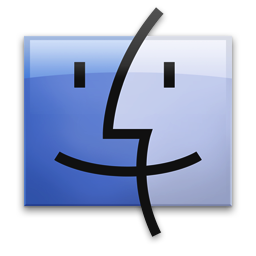
Multe hack-uri terminale, cu care puteți adăuga, elimina sau schimba aspectul standard sau funcțiile sistemului, necesită repornirea Finder-ului (pentru ca aceste modificări să aibă efect). În această notă minusculă, voi vorbi despre toate metodele pe care le cunosc despre fortarea Restart pentru a restabili managerul de fișiere standard pe Mac OS X. De la repede la nu.
Oricare din următoarele metode realizează aceeași funcție - repornește Finder-ul. Deci, puteți folosi orice metodă la discreția dvs.
- 1 Accesați folderul Programe → Utilities și lansați aplicația Terminal. În Terminal, executăm o comandă care obligă Finder-ul să repornească forțat.
- 2 Treceți la meniul Apple () → Finalizare forțată ... În fereastra "Închiderea programului forțat" care se deschide, selectați Finder și faceți clic pe butonul Restart. În cazul în care Finder este suspendat, fereastra "Terminarea programelor forțate" poate fi apelată utilizând combinația de taste Cmd ⌘ + Alt ⌥ + Esc.
- 3 Pe tastatură, țineți apăsate tastele Ctrl ^ + Alt ⌥ și, fără a le elibera, faceți clic pe pictograma Finder din Dock. În meniul pop-up, selectați "Restart" (ultimul element).
- 4 Metoda este similară cu cea anterioară: țineți apăsată tasta Alt de pe tastatură și, fără al elibera, faceți clic pe pictograma Finder din doc. nu eliberați butonul mouse-ului ... După o secundă sau două meniul va ieși. În meniu, selectați elementul "Reporniți".
- 5 Accesați folderul Programs → Utilities și porniți utilitarul System Monitoring. Treceți la fila "CPU" sau "Memorie", găsiți procesul "Finder" din listă, faceți clic pe el și apoi faceți clic pe butonul "Forțați procesul de închidere".
- 6 "Peregolin" - închideți sesiunea utilizatorului și conectați-vă din nou.
- 7 Ei bine, ultima opțiune, care salvează practic în toate situațiile, este repornirea computerului;)
Îi plăcea? Împărtășește-l cu prietenii tăi!
Alt mod: faceți clic pe Alt ⌥ (este același ⌥ pe Mac-urile mai vechi) și dați clic pe pictograma Finder. Nu eliberăm butonul mouse-ului imediat, dar așteptăm ca meniul să iasă. Va exista o "Repornire".
Da, nu știam, va trebui să o adaug la notă. Mulțumesc!
Îmbrăcămintea lui Niar
Corecția din paragraful al treilea este pur și simplu opțiunea, fără control.
Pe Lion este Control + Opțiune + Faceți clic pe;)
Carcasă Hirurg

Fiecare dispozitiv din acest magazin a fost creat de inginerii Apple care utilizează dispozitive Apple. Sperăm că lucrăm cu aceste "opere de artă" și veți fi inspirați să creați ceva nou.
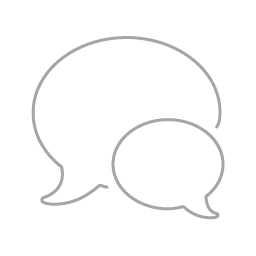
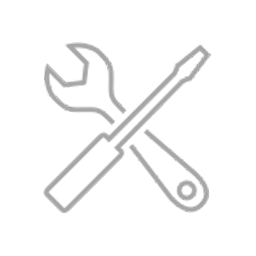
Dacă aveți vreun dispozitiv Apple în ordine, suntem gata să îl subordonăm rapid și precis. De asemenea, obțineți sfaturi privind modernizarea și întreținerea de rutină a echipamentelor pentru a asigura funcționarea lor îndelungată și fără probleme. Trimiteți-ne cererile dvs. pentru reparații și întreținere.